Как установить клавиатуру Emoji для телефонов Samsung Galaxy
 Влад – главный редактор сайта softdroid.net. Является автором нескольких сотен руководств и статей по настройке Android. Около 15 лет занимается ремонтом техники и решением технических проблем iOS и Android. Имел дело практически со всеми более-менее популярными марками мобильных смартфонов и планшетов Samsung, HTC, Xiaomi и др. Для тестирования используется iPhone 12 и Samsung Galaxy S21 с последней версией прошивки.
Влад – главный редактор сайта softdroid.net. Является автором нескольких сотен руководств и статей по настройке Android. Около 15 лет занимается ремонтом техники и решением технических проблем iOS и Android. Имел дело практически со всеми более-менее популярными марками мобильных смартфонов и планшетов Samsung, HTC, Xiaomi и др. Для тестирования используется iPhone 12 и Samsung Galaxy S21 с последней версией прошивки.
Некоторые пользователи смартфонов Samsung Galaxy могли заметить, что клавиатура с эмодзи исчезла. Это могло случиться после обновления и все решается простыми манипуляциями с настройками клавиатуры. А бывает, что пользователь не может найти клавишу со смайликом на своем новом телефоне, так как ее расположение в разных моделях телефонов может отличаться.
Содержание:
Как включить клавиатуру Emoji на Samsung
Встроенная клавиатура Самсунга имеет по стандарту функцию эмодзи. Смайлики содержатся в ней в полном объеме, их легко найти и просто вставить в текст. Поэтому чаще всего нет необходимости устанавливать стороннюю клавиатуру на смартфон, если только по каким-то причинам приложение от других разработчиков удобнее для пользователя.
Клавиатура эмодзи для Galaxy находится рядом с текстовым полем слева (клавиша со смайликом). При нажатии на нее появляется панель, разделенная по блокам. Каждая категория картинок собрана на своей странице. Свайпом по экрану можно перемещаться между блоками для выбора подходящего эмодзи.
Программа запоминает эмодзи, которые чаще всего использует человек, и предлагает их в первую очередь отдельной категорией – во вкладке с часами. Это удобно, когда пользователь чаще всего выбирает всего несколько своих любимых смайлов и ему не нужно искать их каждый раз в большом списке эмодзи.
Клавиша настроек клавиатуры
Для быстрого доступа к базе смайликов предусмотрена дополнительная функция. Если зажать клавишу настроек (слева от запятой), то запустится встроенная клавиатура со смайлами. Это еще один быстрый и удобный вариант доступа к эмодзи для телефона Samsung
Чтобы вернуться из панели выбора смайлика обратно к написанию текста, нужно нажать на клавишу ABC. Тогда эмодзи закроются, а клавиатура снова будет готова к вводу букв. Этот способ для тех, кто не может найти пропавшие эмодзи на клавиатуре – не всегда клавиша есть на виду, в некоторых моделях Самсунг разработчики решили ее спрятать.
Функции GBoard
Виртуальная клавиатура от Google имеет целый ряд возможностей, которые облегчают жизнь и ускоряют работу с текстом. Среди них – встроенный переводчик, быстрое удаление части предложения, применение регистра к уже написанному тексту, ввод дробей, наличие всех эмодзи
и многие другие полезные функции.
Подробнее о возможностях GBoard:
- Встроенный переводчик. Позволяет мгновенно перевести текст и отправить сообщение на нужном языке. В строку вводится на русском текст, который необходимо перевести, а система выдает ответ, как это будет выглядеть, например, на английском. Перевод можно сразу же отправить.
- Курсор. В клавиатуру добавлена интересная возможность – свайпом по кнопке пробела можно управлять курсором. Так разработчики решили облегчить управление, так как не всегда получается быстро поставить курсор в нужное место стандартным нажатием на экран.
- Удобный поиск и вставка эмодзи на клавиатуре.
- Удаление подсказок. Если при наборе текста появляется подсказка, которая не подходит или никогда не употребляется вами, то ее можно удалить. Для этого зажимаем ее пальцем, двигаем по экрану и переносим в появившуюся урну на экране.
- Знаки препинания и спецсимволы. На основной раскладке есть точка и запятая. Для случаев, когда нужно выбрать другой знак, предусмотрен быстрый доступ к расширенной панели. Чтобы она появилась, нажимаем и удерживаем точку – это позволяет не переключаться каждый раз на другую раскладку.
Что касается функции эмодзи, то в ней разберемся более подробно.
Использование GBoard для вставки эмодзи
На клавиатуре GBoard легко искать смайлики для Samsung Galaxy и сразу вставлять их в текст. Просто нужно написать слово, а система сама предложит подходящие эмодзи на всплывающей панели. Для этого в приложение добавлена функция Search all media. С ее помощью бесплатные смайлики, гифки и стикеры можно искать по запросу в интернете прямо с клавиатуры, не выходя при этом из ввода сообщения.
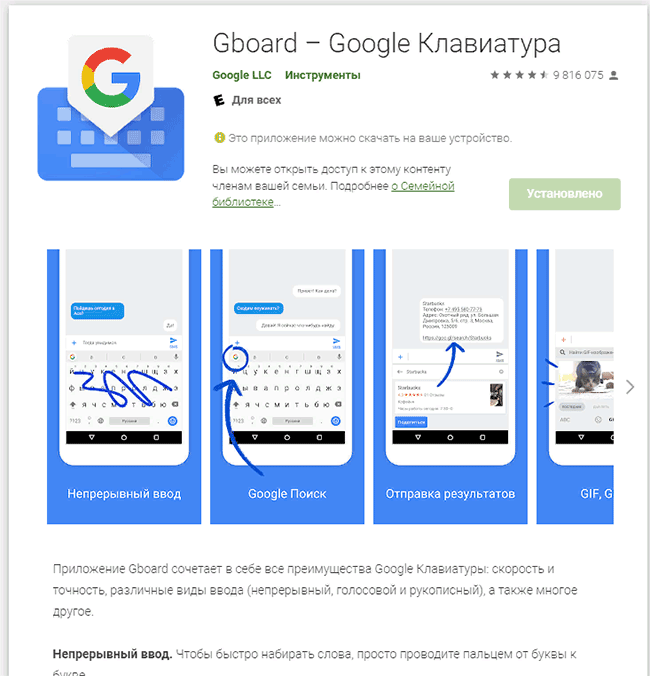
Чтобы воспользоваться этой функцией, нужно:
- Установить клавиатуру на смартфон через Google Play по ссылке
- Открыть форму для ввода сообщения
- Нажать на кнопку «Google» в верхней части клавиатуры
- Ввести ключевое слово для поиска наиболее подходящее по смыслу
- Выбрать из предложенных вариантов понравившееся эмодзи.
Программа не использует старые эмодзи. База смайлов и стикеров регулярно пополняется, выбор их становится все больше и сложнее.
Самые часто используемые смайлы сохраняются в строке быстрого доступа, что облегчает и ускоряет использование этой функции. Гифки и стикеры нужно каждый раз искать через строку поиска, они системой не запоминаются.
Microsoft SwiftKey для вставки эмодзи
Клавиатуру от Microsoft так же можно установить через Play Market.
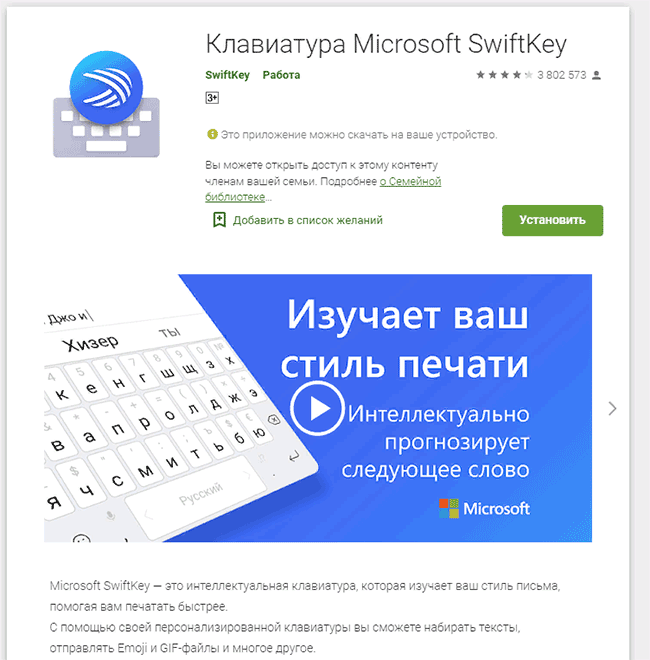
После скачивания и установки приложения плагин эмодзи для клавиатуры уже готов к работе. Открываем мессенджер и используем смайлики в тексте. Найти их на клавиатуре можно двумя способами:
- Длительное удержание кнопки «enter» (она находится в правом нижнем углу клавиатуры, выглядит как загнутая стрелка)
- Нажатие кнопки со смайликом в нижней левой части клавиатуры
По умолчанию кнопки для быстрого выбора функции эмодзи нет на клавиатуре. Чтобы она появилась, нужно немного изменить настройки:
- Зайдите в приложение Microsoft SwiftKey
- Откройте меню
- Выберите пункт Emoji
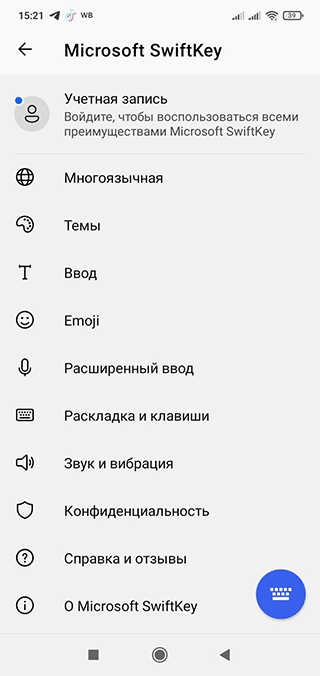
- Включите с помощью синей кнопки функцию Dedicated emoji key («Специальная клавиша эмодзи»)
После этого кнопка эмодзи на клавиатуре появится в виде большого улыбающегося смайлика.
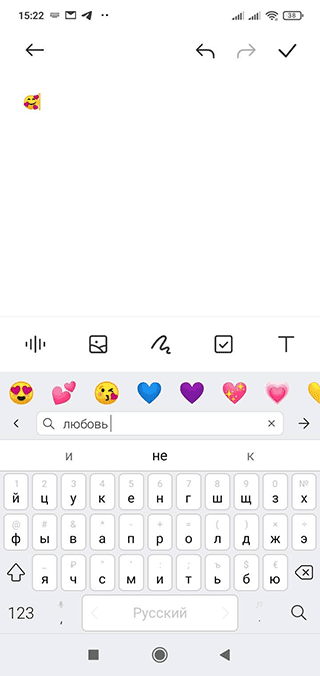
Теперь одним касанием легко вызвать панель эмодзи, которая выполнена на этой клавиатуре в полноформатном режиме, чтобы просматривать целый блок смайликов на раз. После того как смайлик выбран и вставлен, нажмите кнопку «абв», чтобы вернуться к написанию текста.
Для быстрого добавления эмодзи в сообщение предусмотрена панель подсказок.
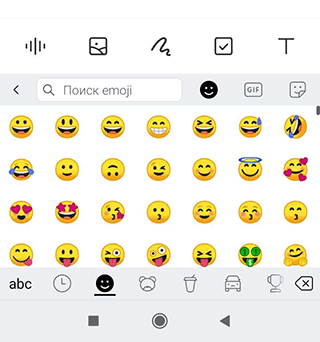
Она предлагает строку с подходящими смайликами после написания слова. Эта панель умеет запоминать и подстраиваться под пользователя. Если после определенного слова часто используется один и тот же эмодзи, то вскоре он будет предлагаться автоматически в строке подсказок. Чтобы пользоваться этой функцией, включите ее в настройках приложения в разделе Emoji (пункт Emoji predictions).
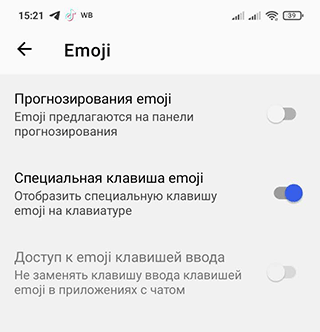
Вопрос – ответ
Куда пропала кнопка на стандартной клавиатуре?
Если вопрос, куда делись эмодзи, все еще актуален и найти их на стандартной клавиатуре Samsung не удалось, то выполните следующее:
- Откройте клавиатуру на любом мессенджере или в заметках
- Нажмите кнопку с шестеренкой (настройки)
- Откроется список меню – найдите и выберите пункт «Сброс до значений по умолчанию»
- Подтвердите кнопкой «Сброс настроек клавиатуры».
Все готово, теперь кнопка эмодзи должна вернуться на свое место у строки ввода текста.
Чем полезны Emoji
Текстовые сообщения в неформальном диалоге бывает сложно понять - какие эмоции выражает собеседник? Нужен был специальный инструмент, который поможет исправить это, что и случилось с эмодзи. Теперь практически каждая переписка, дружеская или профессиональная, не обходится без них.
Эмодзи помогают избежать недоразумений в понимании друг друга. Они придают эмоциональную окраску, добавляют юмор и выразительность в беседу, помогают сделать текст визуально приятнее, разбавить его или создать приятно оформленный список.
Где найти эмодзи для копирования
Для использования эмодзи от Apple в смартфонах на андроиде созданы специальные сервисы. Их много и в этой статье описаны самые популярные и удобные из них. Техника простая – смайлики копируются одним прикосновением, сохраняются в буфере обмена телефона и вставляются в любой мессенджер или соцсеть.
 Влад – главный редактор сайта softdroid.net. Является автором нескольких сотен руководств и статей по настройке Android. Около 15 лет занимается ремонтом техники и решением технических проблем iOS и Android. Имел дело практически со всеми более-менее популярными марками мобильных смартфонов и планшетов Samsung, HTC, Xiaomi и др. Для тестирования используется iPhone 12 и Samsung Galaxy S21 с последней версией прошивки.
Влад – главный редактор сайта softdroid.net. Является автором нескольких сотен руководств и статей по настройке Android. Около 15 лет занимается ремонтом техники и решением технических проблем iOS и Android. Имел дело практически со всеми более-менее популярными марками мобильных смартфонов и планшетов Samsung, HTC, Xiaomi и др. Для тестирования используется iPhone 12 и Samsung Galaxy S21 с последней версией прошивки.
Хотите больше полезных советов? Смотрите и подписывайтесь на наш канал! Здесь я публикую лучшие советы для пользователей Андроид, Windows, iOS и Mac OS. Также вы можете задать мне любой вопрос, подписавшись на канал.